
Möglicherweise haben Sie ein Wi-Fi-Passwort verlegt, aber Ihr Laptop merkt es sich wahrscheinlich, wenn Sie in der Vergangenheit eine Verbindung hergestellt haben. Wenn nicht, können Sie das Kennwort jederzeit von Ihrem Router selbst abrufen oder die Wi-Fi-Passphrase zurücksetzen und ein neues festlegen.
Mit diesen Tricks können Sie die Passphrase in jedem Netzwerk wiederherstellen, mit dem Ihr Laptop eine Verbindung herstellen kann. Sie können sich dann einfach von anderen Geräten aus in diese Netzwerke einloggen oder das Kennwort mit Ihren Freunden teilen. Falls Ihr Laptop nicht angeschlossen ist oder Sie keinen haben, zeigen wir Ihnen auch, wie Sie das Passwort in der Administrationsoberfläche Ihres Routers finden oder zurücksetzen.
Stellen Sie das Passwort von einem Laptop wieder her
Wenn Sie in der Vergangenheit eine Verbindung zum Netzwerk hergestellt haben, können Sie dies am einfachsten tun, indem Sie das Kennwort von einem Computer abrufen, der derzeit mit dem Netzwerk verbunden ist. Sowohl Windows-PCs als auch Macs erleichtern das Anzeigen Ihrer gespeicherten Wi-Fi-Passphrasen. Sie können gespeicherte Wi-Fi-Passphrasen auf anderen Geräten nicht einfach finden. Um dies unter Android zu tun, ist Root-Zugriff erforderlich. und dies auf einem iPhone oder iPad zu tun, erfordert Jailbreaking. Wenn Sie jedoch die iCloud-Schlüsselbundsynchronisierung verwenden, werden Wi-Fi-Kennwörter von Ihrem iOS-Gerät möglicherweise mit Ihrem Mac synchronisiert, auf den Sie zugreifen können.
VERBUNDEN: So zeigen Sie das vergessene Kennwort für das drahtlose Netzwerk in Windows an
Zu Zeigen Sie ein gespeichertes Wifi-Passwort unter Windows an Öffnen Sie die Liste der drahtlosen Netzwerke in der Systemsteuerung. Drücken Sie dazu Windows-Taste + R, geben Sie ncpa.cpl in das Feld ein und drücken Sie die Eingabetaste. Klicken Sie mit der rechten Maustaste auf ein gespeichertes Wi-Fi-Netzwerk, wählen Sie Status und klicken Sie auf die Schaltfläche "Wireless-Eigenschaften". Klicken Sie auf die Registerkarte Sicherheit und aktivieren Sie das Kontrollkästchen "Zeichen anzeigen", um das gespeicherte WLAN-Kennwort anzuzeigen. Sie müssen Administratorzugriff auf den Computer haben, um diese Informationen anzeigen zu können.

Beachten Sie, dass dies nur funktioniert, wenn Ihr Windows-Laptop derzeit mit dem betreffenden Wi-Fi-Netzwerk verbunden ist. Und es muss aktiv verbunden sein - nicht nur das Netzwerk in der Liste der früheren Verbindungen. Wenn der Laptop nicht angeschlossen ist, wird die Schaltfläche "Wireless-Eigenschaften" im Fenster "Wi-Fi-Status" überhaupt nicht angezeigt.
VERBUNDEN: So stellen Sie ein vergessenes WLAN-Kennwort in OS X wieder her
Zu Stellen Sie ein gespeichertes Wifi-Passwort auf einem Mac wieder her Öffnen Sie die App „Schlüsselbundzugriff“. Drücken Sie Befehlstaste + Leertaste, geben Sie "Schlüsselbundzugriff" ein und drücken Sie die Eingabetaste. Wählen Sie die Kategorie "Passwörter" und suchen Sie nach dem Namen des Wi-Fi-Netzwerks. Es wird als "AirPort-Netzwerkkennwort" angezeigt. Sie können mit der rechten Maustaste auf den Netzwerknamen klicken und dann die Option "Kennwort in Zwischenablage kopieren" auswählen. Sie können auch mit der rechten Maustaste auf den Namen klicken, "Informationen abrufen" auswählen und dann das Kontrollkästchen "Kennwort anzeigen" aktivieren. Sie müssen den Benutzernamen und das Kennwort Ihres Mac eingeben, um diese Informationen anzuzeigen. Dies funktioniert nur, wenn Ihr Konto ein Administratorkonto ist.
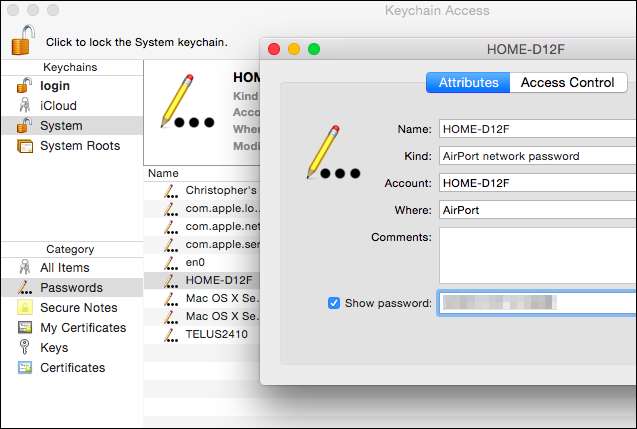
Im Gegensatz zu Windows müssen Sie nicht aktiv mit dem Wi-Fi-Netzwerk verbunden sein, um das Kennwort auf Ihrem Mac anzuzeigen. Sie können das Kennwort für jedes Wi-Fi-Netzwerk überprüfen, mit dem Sie zuvor verbunden waren.
Suchen Sie das Passwort auf Ihrem Router
Sie können möglicherweise auch die Wi-Fi-Passphrase auf Ihrem Router anzeigen. Angenommen, Sie können keine Verbindung zum WLAN des Routers herstellen, können Sie einen Laptop jederzeit direkt über ein kabelgebundenes Ethernet-Kabel mit Ihrem Router verbinden. Wenn Sie bereits einen Desktop-PC über ein Ethernet-Kabel mit dem Router verbunden haben, reicht dies aus.
Suchen Sie die IP-Adresse Ihres Routers und melden Sie sich bei dessen Weboberfläche an . Wenn Sie wie die meisten Menschen sind, haben Sie die Anmeldeinformationen nie gegenüber der Standardeinstellung geändert. Den Standardbenutzernamen und das Standardkennwort für Ihren Router finden Sie im Handbuch oder bei einer schnellen Websuche.
VERBUNDEN: 10 Nützliche Optionen, die Sie im Webinterface Ihres Routers konfigurieren können
Auch viele moderne Router - besonders Router, die von Ihrem Internetdienstanbieter bereitgestellt werden - Kommen Sie jetzt mit zufälligen Passphrasen, die für Ihr Gerät eindeutig sind. Suchen Sie auf Ihrem Router nach einer Wi-Fi-Passphrase, die auf einem Aufkleber aufgedruckt ist. Dies funktioniert natürlich nur, wenn Sie das Standardkennwort nicht geändert haben.
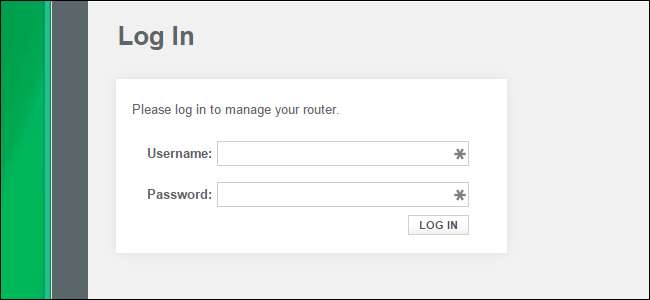
Gehen Sie in der Weboberfläche Ihres Routers zu den Wi-Fi-Einstellungen und suchen Sie nach dem Wi-Fi-Passwort. Wenn Ihr Router Ihnen die Möglichkeit bietet, das Passwort anzuzeigen, haben Sie das, was Sie brauchen. Andernfalls können Sie einfach das Passwort ändern und dann eine Verbindung mit dem neuen herstellen. Wenn Sie das Kennwort ändern, müssen Sie es auf jedem Gerät aktualisieren, das eine Verbindung zu Ihrem drahtlosen Netzwerk herstellt.
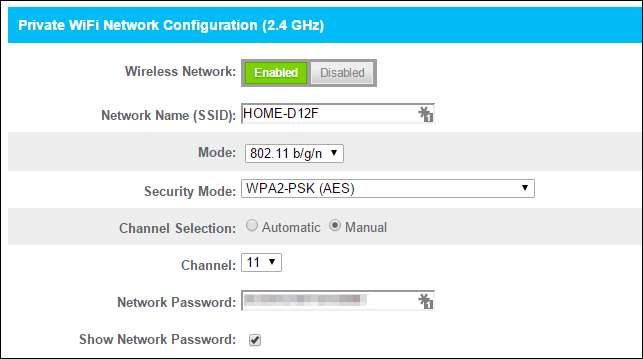
Setzen Sie Ihren Router und sein WLAN-Passwort zurück
VERBUNDEN: So greifen Sie auf Ihren Router zu, wenn Sie das Passwort vergessen haben
Wenn Sie von Ihrem Router ausgeschlossen sind - möglicherweise können Sie sich nicht an das Administrationskennwort erinnern -, können Sie dies jederzeit tun Setzen Sie Ihren Router auf die werkseitigen Standardeinstellungen zurück . Sie benötigen lediglich physischen Zugriff auf den Router. Alle benutzerdefinierten Einstellungen Ihres Routers werden gelöscht, sodass Sie Ihr WLAN zusammen mit allen anderen von Ihnen angepassten Einstellungen erneut einrichten müssen. Die Anmeldeinformationen für die Anmeldung werden jedoch auch auf ihre Standardeinstellungen zurückgesetzt, sodass Sie sich zumindest anmelden können.
Im Allgemeinen suchen Sie dazu irgendwo auf dem Router eine Schaltfläche zum Zurücksetzen. Oft handelt es sich um eine Schaltfläche in Lochgröße, und Sie benötigen möglicherweise eine gerade Büroklammer oder ein ähnliches kleines, schmales Objekt, um darauf zu drücken. Normalerweise müssen Sie die Taste etwa zehn Sekunden lang gedrückt halten. Danach wird Ihr Router neu gestartet, wobei alle benutzerdefinierten Einstellungen gelöscht und die Standardeinstellungen wiederhergestellt werden. Sie können es von Grund auf neu einrichten. Es spielt also keine Rolle, ob Sie die WLAN-Passphrase oder andere Informationen zum Router nicht kennen.

Führen Sie eine Websuche nach routerspezifischen Anweisungen durch oder suchen Sie das Handbuch Ihres Routers, bevor Sie dies tun. Sie finden Anweisungen, die genau erklären, wie Sie Ihren Router zurücksetzen und anschließend von Grund auf neu einrichten, einschließlich der Standardanmeldeinformationen, die Sie benötigen, um in die Administrationsoberfläche des Routers zu gelangen.
Denken Sie daran, dass Sie nach dem Zurücksetzen Ihres Routers und der Auswahl eines neuen WLAN-Kennworts dieses Kennwort auf jedem Gerät aktualisieren müssen, das eine Verbindung zu Ihrem drahtlosen Netzwerk herstellt.
Bildnachweis: William Hook auf Flickr







